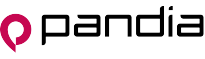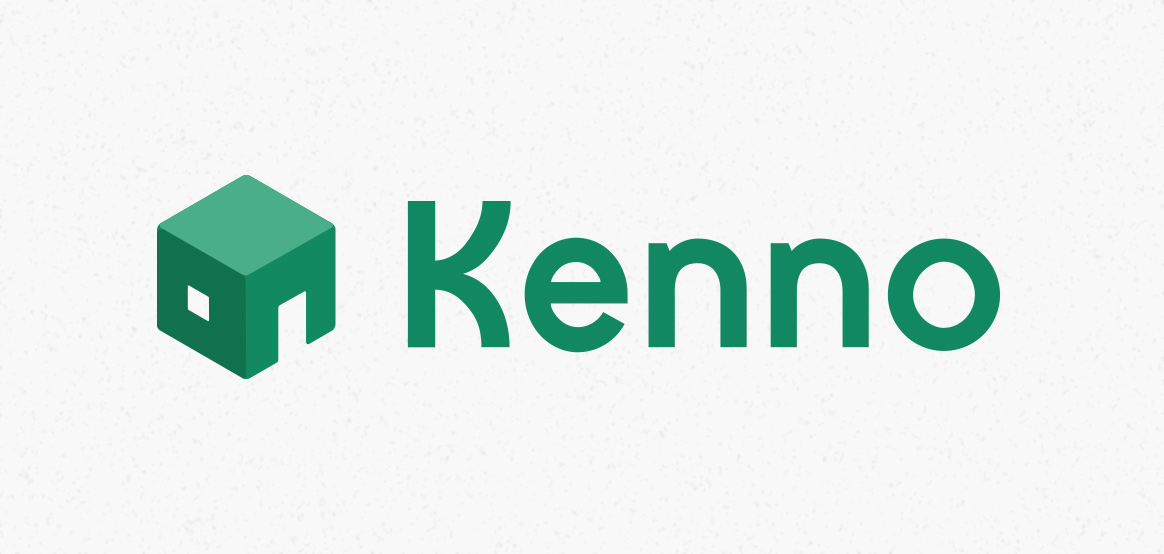Uusi kalenterivuosi pyörähti käyntiin edeltäjäänsäkin vauhdikkaammin. Heti arjen koittaessa vuodenvaihteen pyhien jälkeen oli Kenno-tiimi täydessä työn touhussa. Kennon parissa työtä tekee tällä hetkellä kutakuinkin täysipäiväisesti jo 32 henkilöä kahden uuden kehittäjän liityttyä tiimiin. Fokus tiimillä on tiukasti 1.4.2023 alkavassa koko Kennon kattavan tuotantokäytön aloituksessa. Sen onnistumiseen tähtäävät niin projektipäälliköt, kehittäjät, tuotehallinta kuin integraatio-tiimikin yhdessä tulevien käyttäjien kanssa.
Toiminnallisuuksien osalta kulunut kuukausi on tuonut uusia palasia sekä Asunnot -osioon että sopimusten käsittelyyn. Suurimmat muutokset on kokenut kuitenkin Reskontra, jonne on valmistunut useampia laajahkoja kokonaisuuksia sitten viime blogin kirjoituksen.
Asunnon tietojen hyödyntäminen Asunnot -näkymässä
Kennon toimintaan laajasti vaikuttava Asunnon ominaisuudet -näkymä on saatu viime päivityksessä näkyviin Kennon käyttöliittymään. Näkymän kautta voidaan hallita sitä, millaisessa asumiskäytössä asunto on ja mitä erikoispiirteitä siihen liittyy. Ominaisuudet -näkymässä hallittavat asiat vaikuttavat siihen, miten aktiiviset hakemukset kohdistuvat asuntoihin. Ne myös mahdollistavat Asunnot -näkymän rajauksen asuntojen eri piirteiden perusteella. Ominaisuudet -näkymään pääsee ratas-kuvakkeesta asunnon detail-näkymän yläosasta, kuvauksen alta.
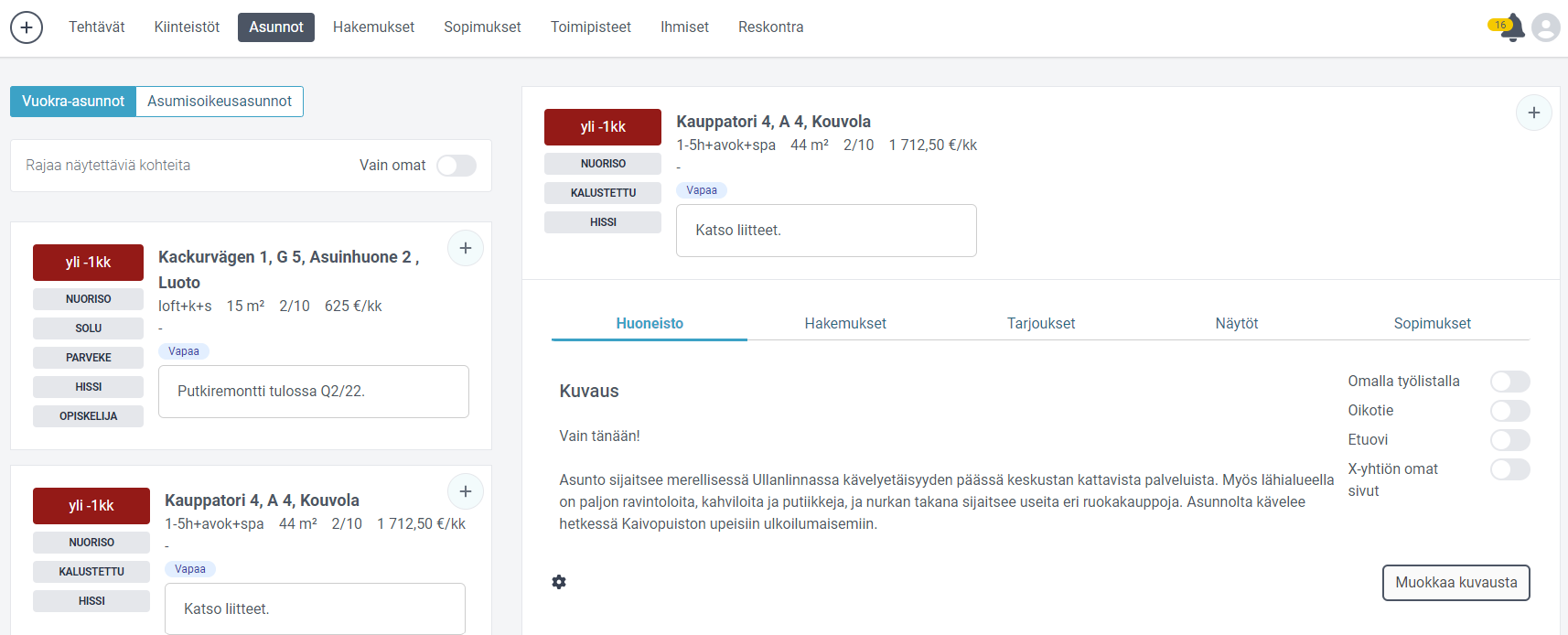
Kuva: Asunnon ominaisuudet -näkymän ratas-kuvake
Tällä hetkellä asunnon ominaisuuksista on toteutettuna suurin osa. Muutamat puuttuvat ominaisuudet tullaan toteuttamaan lähiviikkoina osana reskontran ja väistöasuntojen hallinnan toiminnallisuuksia. Soluasunnon hallinta tulee myös saamaan kylkeensä vuokrattavien huoneiden valinnan toiminnallisuuden.
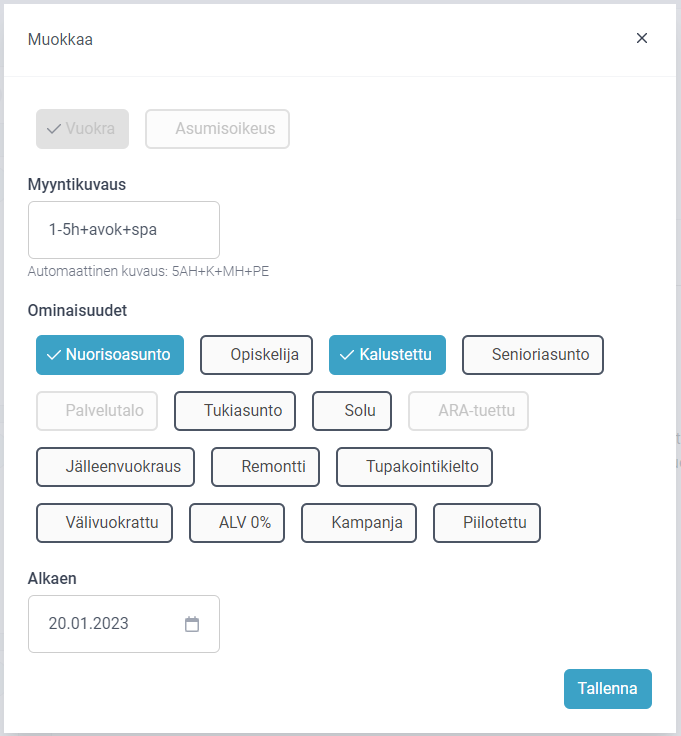
Kuva: Asunnon ominaisuudet -näkymä
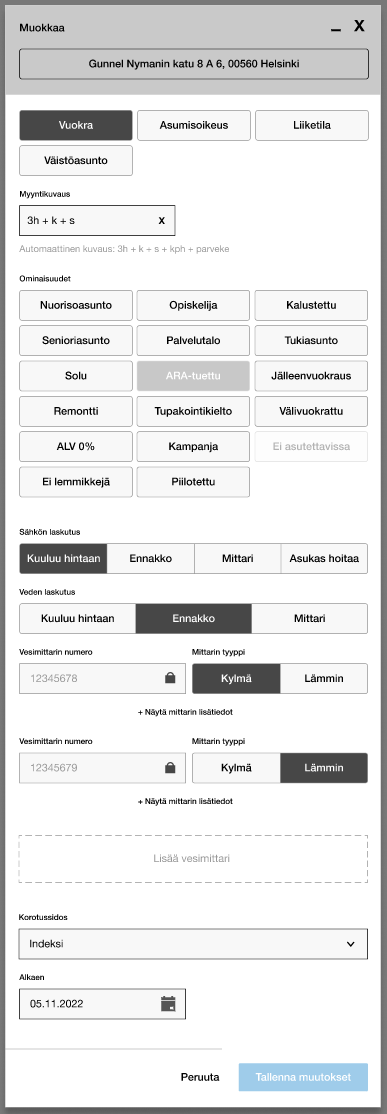
Kuva: Suunnitelma lopullisesta ominaisuudet -näkymästä
Näkymän ylälaidassa näkyy onko asunto vuokra- vai asumisoikeuskäytössä. Asumisoikeusasunnolle on mahdollista laittaa päälle myös vuokra-asunnon status. Tällöin asunnosta näkyy kortti Asunnot -näkymässä sekä vuokra- että aso-asuntona ja asuttaminen voidaan tehdä kumman muodon perusteella tahansa. Tämän jaon alapuolella on näkyvissä asunnon myyntikuvaus, jonka käyttäjä voi määritellä haluamakseen. Myyntikuvauksen kentän alapuolella näkyy asunnon tekninen kuvaus, jossa on lueteltuna jokainen asunnossa oleva tila. Myyntikuvaus on asunnosta se tieto, joka tullaan siirtämään integraation kautta markkinointikanaviin. Ominaisuudella “Piilotettu” voidaan piilottaa kyseinen asunto Asunnot -näkymästä. Piilotetut asunnot saa näkyviin valitsemalla ominaisuutta vastaavan rajaimen aktiiviseksi.
Kukin ominaisuus voidaan laittaa päälle tai ottaa pois päältä painamalla kyseisen ominaisuuden painiketta, antamalla muutokselle alkamispäivän ja painamalla Tallenna -painiketta. Jos muutos kirjattiin alkamaan tulevaisuudessa, nousee se näkymän ylälaitaan näkyviin oranssiin palkkiin. Sieltä muutoksen voi vielä perua ennen sen astumista voimaan painamalla halutulla rivillä “Peru muutos” -painiketta.
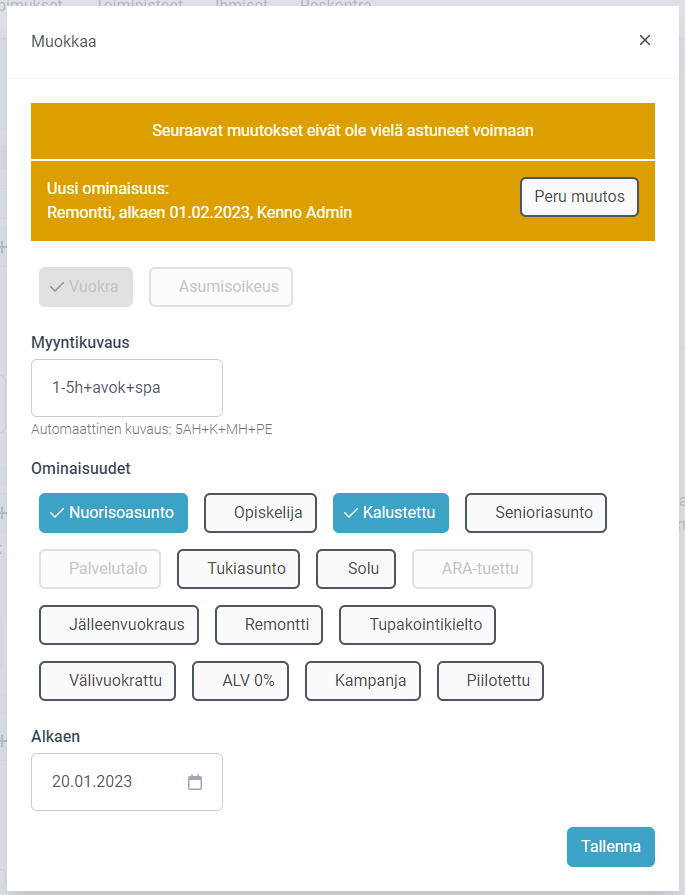
Kuva: Tulevaisuuden muutos näkyvissä ja peruttavissa näkymän ylälaidassa
Asunnon kustannusten laskennan valmistuttua reskontran kehityksen osana, on asunnon detail-näkymään saatu tuotua näkyviin reskontran toiminnallisuuksien kautta asunnolle määritellyt hinnat. Hintoihin ei voi Asunnot -näkymän kautta vaikuttaa, vaan mahdolliset muutokset tulee tehdä reskontran toiminnallisuuksien kautta. Vuokra-asunnolla näytetään vuokran suuruus, mahdollinen perittävä vakuusmaksu sekä eri käyttökorvaukset, kuten vesimaksu ja kohteen autopaikan hinta. Aso-asunnolla puolestaan näkyy viimeisin vahvistettu aso-maksu, eri vastikkeet, mahdollinen tarvittavan vakuuden suuruus sekä muut kk-veloitteiset kustannukset kuten vesimaksu. Määritellyt hinnat vaikuttavat hakemusten kohdistumiseen eri asuntoihin. Hintojen perusteella voidaan myös rajata Asunnot -näkymän korttien määrää.
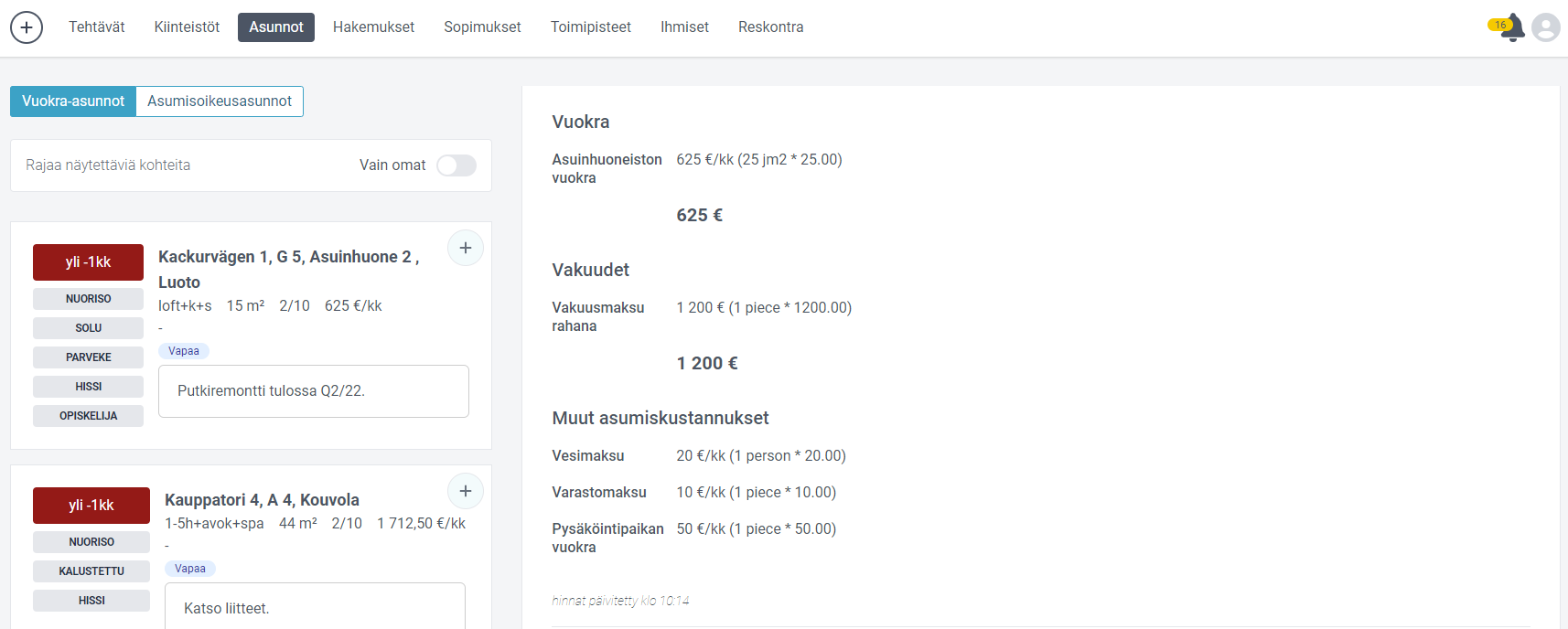
Kuva: Vuokra-asunnon hinnat näkyvissä asunnon detail-näkymässä
Sopimuksen lisäpalveluiden hallinta
Lokakuussa 2022 ilmestyneessä blogissa esiteltiin saunavuoron lisääminen voimassa olevalle sopimukselle. Nyt saunavuoron lisäys on saanut kaverikseen pysäköintipaikan lisäämisen voimassa olevalle sopimukselle. Tämäkin toiminnallisuus löytyy sopimuksen “Muokkaa sopimusta tai palveluita” -näkymästä.
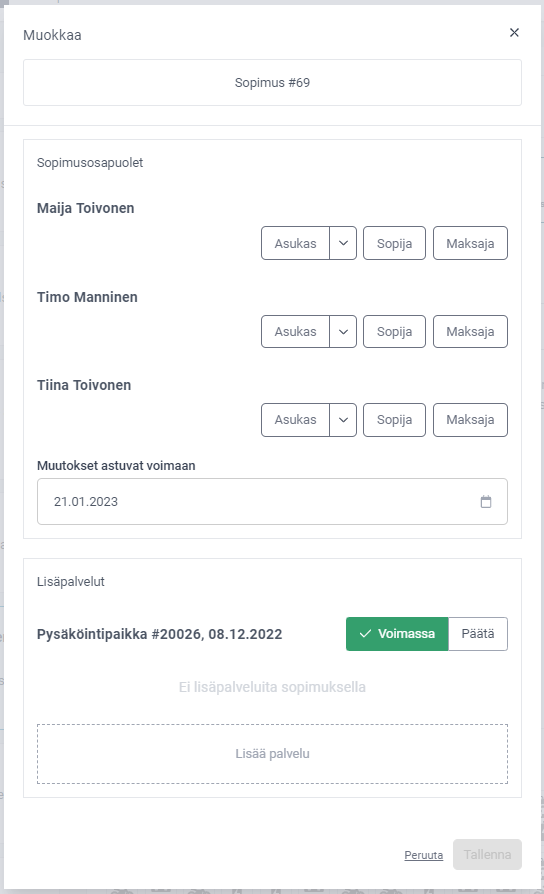
Kuva: Lisäpalvelun lisääminen sopimukselle
Näkymässä pysäköintipaikan pääsee lisäämään sopimukselle klikkaamalla ruutua “Lisää palvelu”. Avautuvassa lomakkeessa valitaan ensin lisäpalveluiden valikosta “Pysäkointipaikka”. Tällöin käyttäjälle avautuu mahdollisuus valita haluamansa pysäköintipaikka käsiteltävän kohteen vapaana olevista paikoista, jotka valikkoon listautuvat. Listassa näkyy pysäköintipaikan numeron lisäksi sen tyyppi. Tämän jälkeen asetetaan pysäköintipaikan varaukselle voimassaoloaika. Varaus voi olla voimassa toistaiseksi tai määräaikaisesti. Varaus tallennetaan lomakkeen Tallenna -painikkeella.
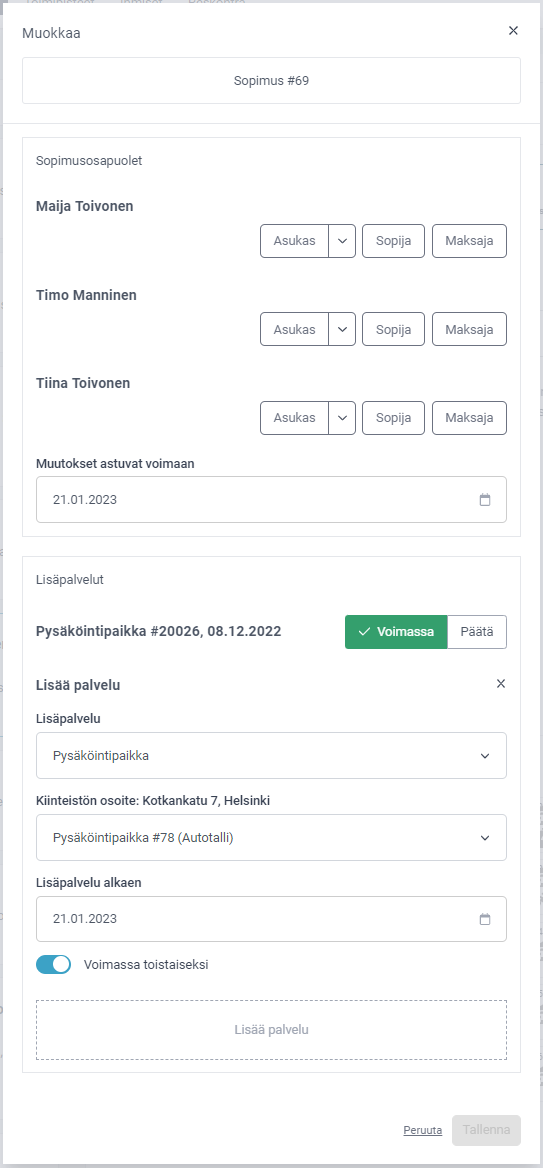
Kuva: Pysäköintipaikan varauksen asettaminen sopimukselle
Jos pysäköintipaikkavaraus asetetaan alkamaan tulevaisuudessa, näkyy lisätty paikka sopimuksen muokkausnäkymän ylälaidassa oranssilla korostettuna yllä esitellyn tulevaisuudessa voimaan astuvan ominaisuuden tapaan. Tällöin varatun pysäköintipaikan kohdalla sopimuksen näkymässä näkyy tietona “Alkamassa”. Oranssista palkista löytyy “Peru muutos” painike, jolla alkavan varauksen lisääminen sopimukselle voidaan perua. Perumisen voi tehdä myös pysäköintipaikan kohdalla näkyvästä “Peru” -painikkeesta. Kun alkava varaus perutaan, saa käyttäjä muokkausikkunaan vahvistuksen perumisen onnistumisesta ja peruttu varaus poistuu sopimuksen tiedoista. Jo alkanutta, voimassa olevaa varausta ei vielä pysty päättämään, vaan se tullaan toteuttamaan hieman myöhemmin.
Sopimuksen detail-näkymän alalaidassa on näkyvissä sen kohteen pysäköintipaikat, jossa tarkasteltavan sopimuksen kohde sijaitsee. Paikat on esitetty graafisesti ja jokaisessa pysäköintiruudussa on kuvakkeella ilmaistu minkälaisesta paikasta on kyse. Autokuvakkeen päällä oleva katto merkitsee katospaikkaa, kun taas auton ympärillä oleva talo autotallia. Sähköpistokkeelle on oma kuvakkeensa, samoin latauspaikalle ja muillekin pysäköintipaikkojen eri variaatioille. Punainen viiva paikan kohdalla tarkoittaa sitä, että paikka ei ole varattavissa. Tähän näkymään tullaan lisäämään värikoodeilla ja tooltipillä tieto siitä, onko paikka jo varattuna vai onko se vapaana varattavaksi.
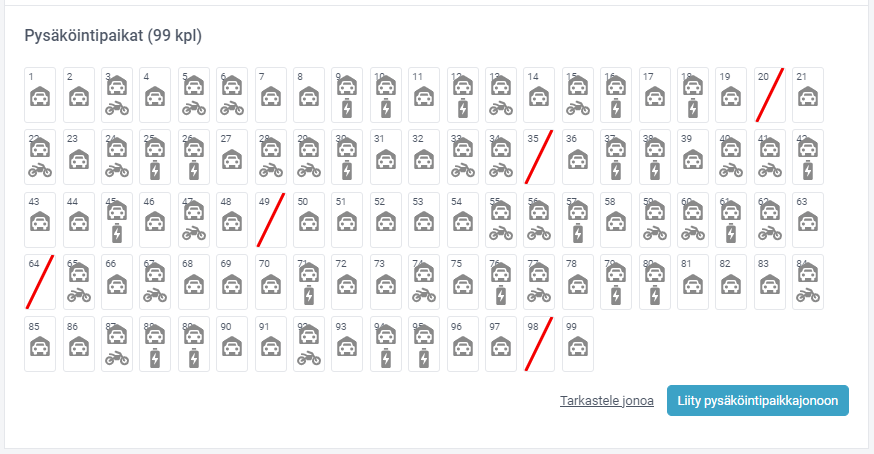
Kuva: Pysäköintipaikat näkyvissä sopimuksen detail-näkymässä
Pysäköintipaikan varaaminen sopimukselle voidaan aloittaa myös klikkaamalla haluttua paikkaa tästä pysäköintipaikkojen näkymästä. Tällöin valittu paikka nousee esitäytettynä avautuvalle sopimuksen muokkauksen lomakkeelle.
Reskontraan uutta sisältöä – Tilit -listaus
Reskontran päänäkymä on saanut lisää sisältöä. Ylimpänä päävalikkoon on saatu Tilit -listaus. Tämä listaus pitää sisällään Kennoon perustetut pankkitilit, joita kiinteistöyhtiöillä on käytössään. Tilin rivillä on näkyvissä tiliä käyttävä kiinteistöyhtiö, maksulajikategoriat joiden maksuja tilille halutaan ohjata, sekä tilin tilinumero. Tilien listaa voi suodattaa näkymän ylälaidan rajaimilla. Suodatus on mahdollista maksulajikategorian ja kiinteistöyhtiön perusteella.
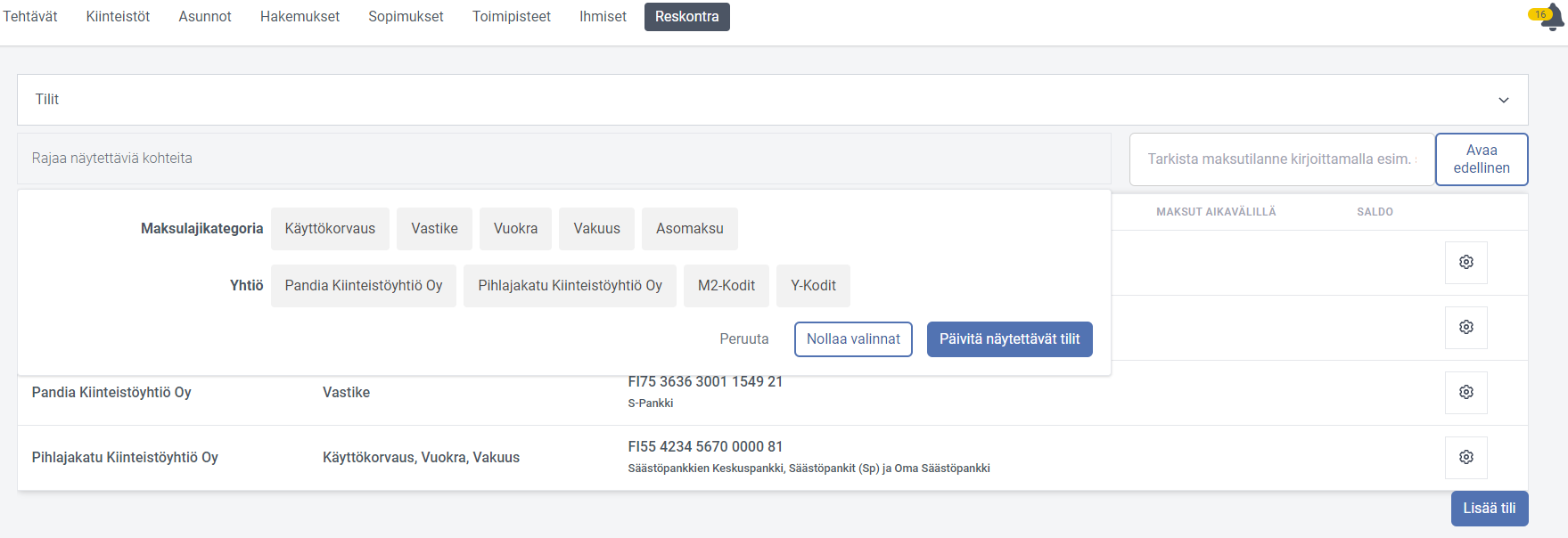
Kuva: Tilit -listan rajaimet
Rivillä olevasta ratas-kuvakkeesta pääsee muokkaamaan tilin tietoja. Tilinumeroa lukuun ottamatta kaikki tiedot ovat muokattavissa.
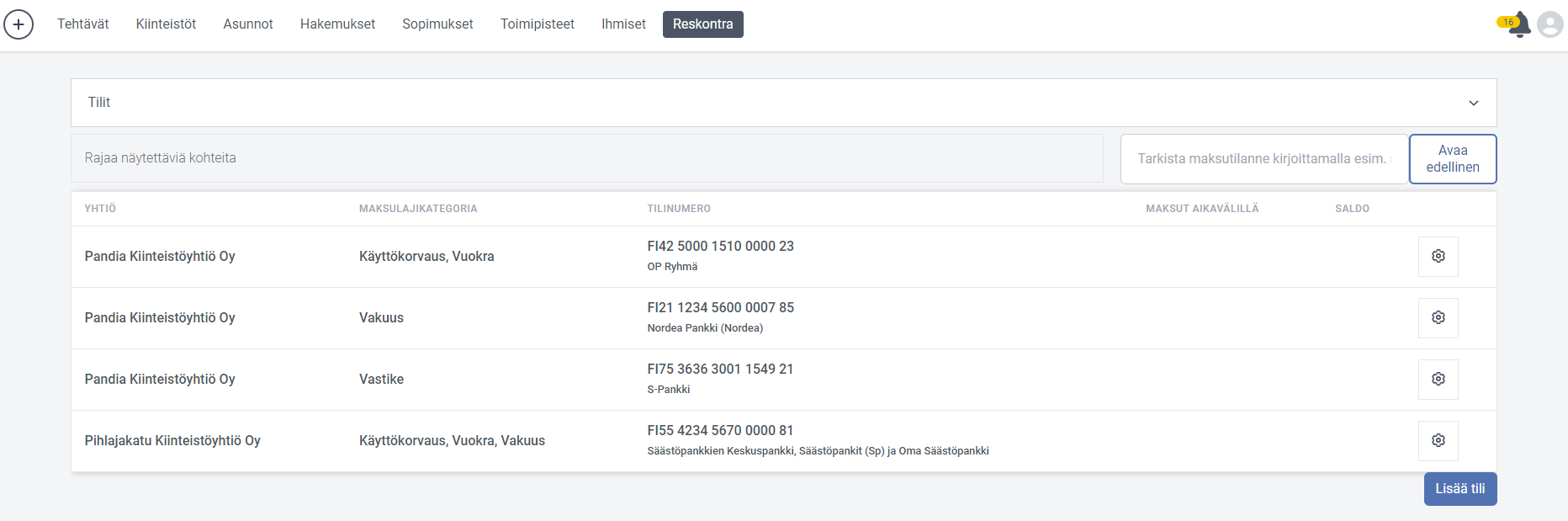
Kuva: Pankkitilien listaus reskontran näkymässä
Tililistan alla olevasta “Lisää tili” -painikkeesta voi käyttäjä lisätä Kennoon uuden pankkitilin. Ensin käyttäjä voi valita omista kiinteistöyhtiöistään tilin tietoihin sen yhtiön jonka käytössä tili on. Tämän valinnan ja tilinumeron syöttämisen jälkeen käyttäjä voi kohdistaa tilin haluamiensa maksulajikategiroiden käyttöön. Tämä tarkoittaa sitä, että pankkitili tulostuu sellaisten laskujen maksutiliksi, joilla valitun kategorian mukaisia maksulajeja laskutetaan. Kategorioita voi tilille asettaa useita. Pankkitilin voi tallentaa Kennoon “Luo pankkitili” -painikkeesta.
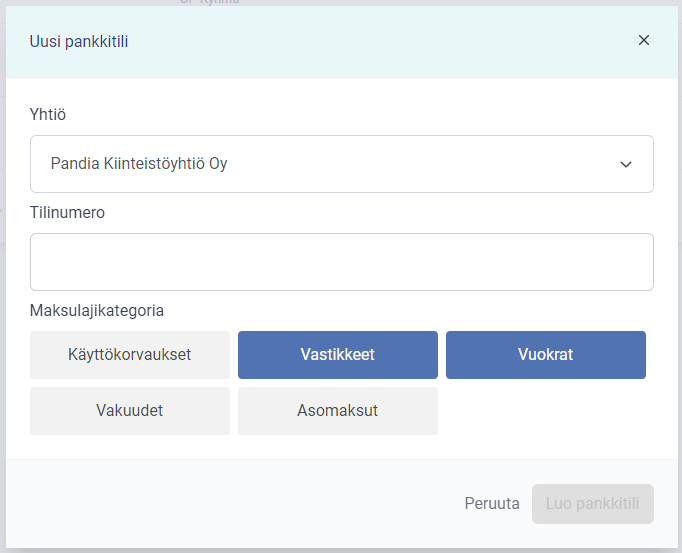
Kuva: Pankkitilin perustaminen Kennoon
Tilinumero tarkistetaan tallennettaessa oikean muotoiseksi, eikä kahta samaa tilinumeroa voi Kennoon tallentaa kahdesti.
Reskontraan uutta sisältöä – Sopimukset -listaus
Reskontran päävalikosta löytyvä Sopimukset -listaus on saanut lisää sisältöä. Tämä listaus listaa ja summaa kaikkien Kennossa olevien sopimusten maksutilannetta. Listauksen rivin suoraan näkyvä sisältö ja rajainten toiminta esiteltiin edellisessä, joulukuun 2022 blogissa. Silloiseen tilanteeseen verrattuna listaa voi rajata nyt myös sopimuksen osapuolen nimellä, hetulla sekä sopimuksen numerolla.
Sopimuksen haitarin saa auki ja sieltä löytyy kolme toimintopainiketta: Siirry sopimuksen sivulle, Sopimuksen maksutilanne sekä Luo uusi -painike. Siirry sopimuksen sivulle -linkki avaa käyttäjälle tarkasteltavan sopimuksen sivun Kennon Sopimukset -osiosta. Sopimuksen maksutilanne -linkki avaa tarkasteltavan sopimuksen maksutilannenäkymän reskontra -osion oikeaan laitaan ja Luo uusi -painikkeella päästään luomaan sopimukselle uusia laskuja.
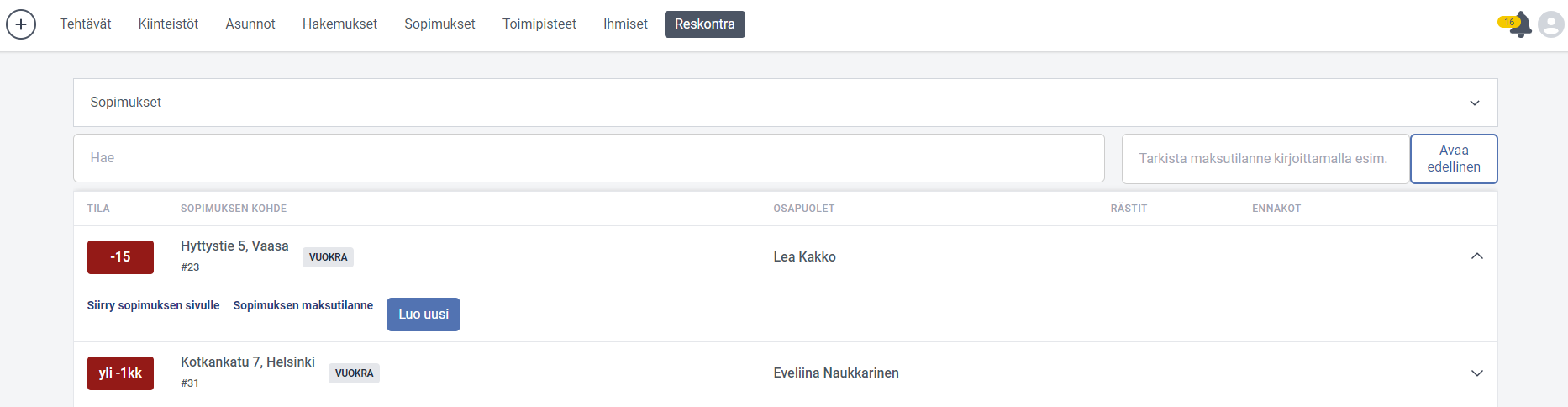
Kuva: Sopimuksen toimintopainikkeet reskontran Sopimuksen -listassa
Luo uusi -painikkeen toiminta vastaa tällä hetkellä joulukuun 2022 blogissa esitellyn uuden sopimuksen maksujen luonnin toiminnallisuutta. Siinä on siis toiminnassa välilehti “Tavoitteet”. Muut, lomakkeella jo näkyvät välilehdet ovat työn alla ja niiden toiminnallisuudet tullaan esittelemään lähiaikojen blogeissa.
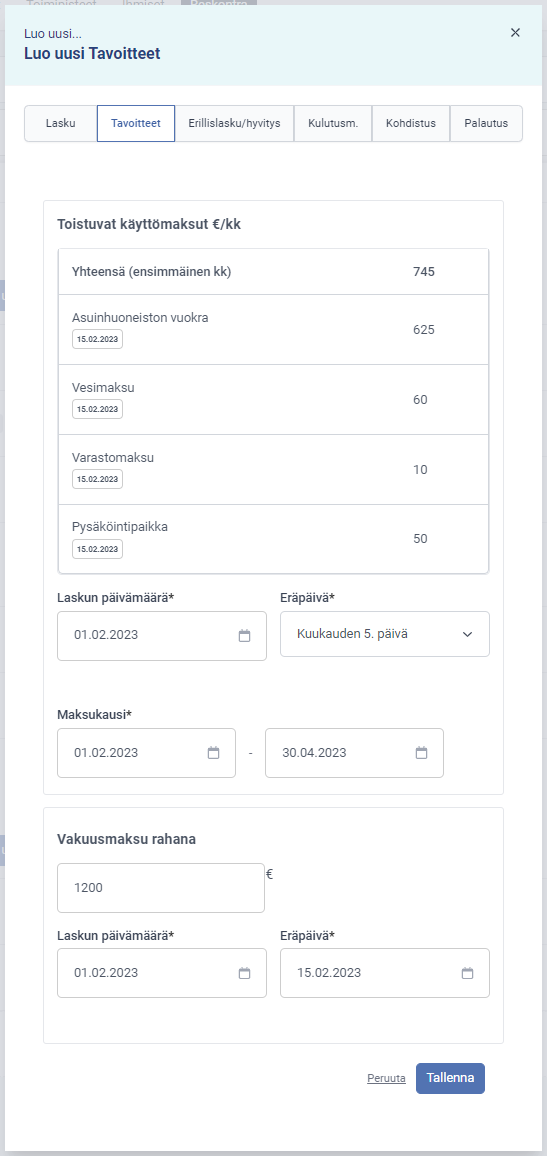
Kuva: Sopimuksen laskujen luonnin lomake
Reskontraan uutta sisältöä – Sopimuksen maksutilannenäkymä
Sopimuksen maksutilannenäkymä on Kennon käyttöliittymän oikeaan laitaan avattava näkymä, joka koostaa sopimuksen maksutilanteen ja sopimukseen liittyvät reskontratoiminnallisuudet yhteen paikkaan. Näkymän avulla voidaan silmäyksellä saada selville, onko sopimuksella kaikki maksut kunnossa vai onko poikkeamaa kertynyt. Myös eri reskontran erikoistilanteet tullaan hallitsemaan tämän näkymän kautta. Tällaisia erikoisilanteita ovat esimerkiksi maksusuunnitelman tekeminen tai perintään liittyvät toimenpiteet.
Tämänkertaisessa demo-ympäristön päivityksessä on käyttöliittymään saatu näkyviin sopimuksen maksutilannenäkymän ensimmäinen versio. Tällä hetkellä maksutilannenäkymässä voidaan tarkastella sopimuksen perustietoja sekä muodostettuja tavoitteita. Tavoitteita voidaan tarkastella poikkeamien kautta, kuukausitasolla tai tavoitetasolla. Kullekin tarkastelutasolle on näkymässä oma välilehtensä. Myös mahdolliset sopimukseen kohdistuneet suoritukset muokkaavat maksutilannenäkymää. Maksupoikkeamat sekä suoritusten kohdistuminen tavoitteisiin on näkymän kautta jo tarkasteltavissa.
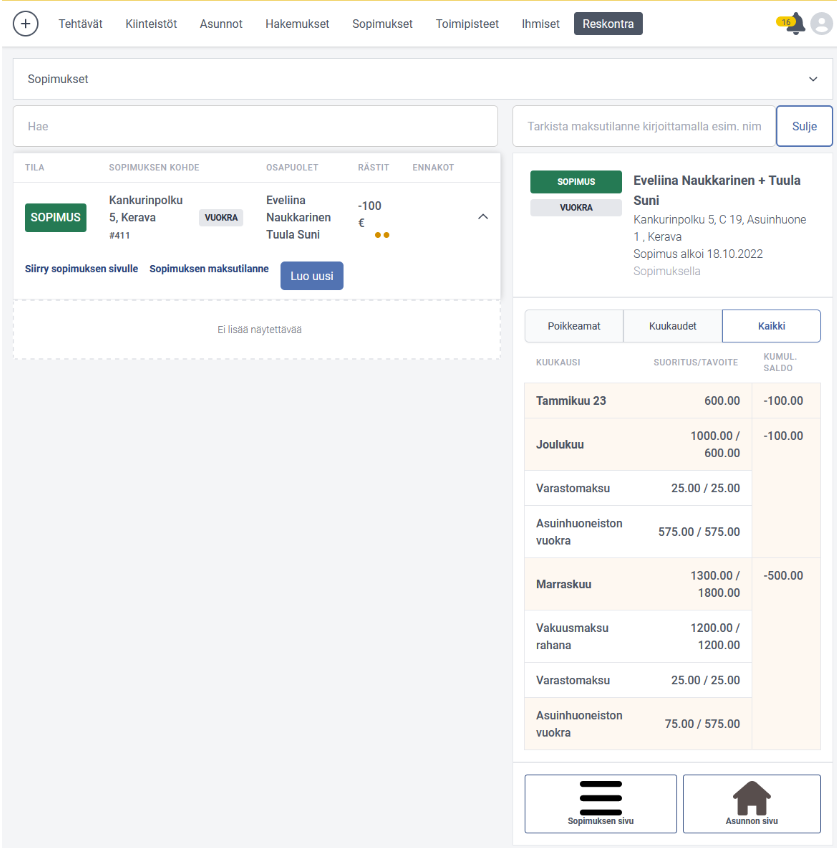
Kuva: Sopimuksen maksutilannenäkymä käyttöliittymän oikeassa laidassa
Maksutilannenäkymästä päästään siirtymään omista painikkeistaan käsiteltävän sopimuksen näkymään Sopimukset -osioon, sekä kiinteistöhierarkiaan sopimuksen kohteen profiilisivulle. Maksutilannenäkymän saa pois näkyvistä näkymän yläpuolella olevalla “Sulje” -painikkeella. Tällöin reskontran päänäkymä laajenee taas koko näytön kokoiseksi.
Maksutilannenäkymän saa auki riippumatta reskontran päänäkymän kulloisestakin sisällöstä Reskontra -osion “Tarkista maksutilanne” -haulla. Tämä haku toimii tällä hetkellä sopimuksen osapuolen etu- ja sukunimellä, hetulla sekä sopimuksen numerolla. Myöhemmässä vaiheessa hakukenttään tullaan lisäämään muitakin hakukriteereitä, kuten asunnon osoite. Kun maksutilannenäkymä on käyttöliittymästä piilossa, voidaan hakukentän oikealla puolella olevasta painikkeesta siirtyä viimeksi tarkasteltuun maksutilannenäkymään painamalla “Avaa edellinen” -painiketta.
Kenno-tiimi jatkaa tiukkaa kehitystä kohti Kennon ensimmäisen, tarpeet minimitasolla täyttävän version valmistumista. Seuraava blogikirjoitus julkaistaan viimeistään kuukauden päästä, viikolla 7. Silloin, blogin ilmestymisen kanssa samassa tahdissa päivittyy tutusti myös demoympäristö uuteen versioonsa. Pysyhän siis kuulolla, niin saat ensikädessä tiedon siitä miten Kenno-projekti etenee!
Uudet demoympäristöön julkaistut, käyttöliittymässä näkyvät ominaisuudet vielä kootusti:
- Tilan ominaisuudet ja niiden hallinta
- Asunnon hintojen näyttäminen asunnon tiedoissa
- Pysäköintipaikan lisääminen sopimukselle ja varauksen peruminen
- Reskontra, Tilit-listaus
- Näkymän rajaimet
- Uuden pankkitilin lisääminen
- Olemassa olevan pankkitilin muokkaus
- Reskontra, Sopimukset-listaus
- Sopimuksen sivulle siirtyminen
- Sopimuksen maksutilannenäkymän avaaminen
- Sopimukselle vuokralaskujen luonti
- Sopimukselle vakuuslaskun luonti
- Sopimuksen maksutilannenäkymän ensimmäinen versio
- Sopimuksen perustiedot
- Sopimuksen maksutilanteen näyttäminen (Poikkeamat / kuukaudet / Kaikki)
- Siirtyminen sopimuksen sivulle
- Siirtyminen kiinteistöhierarkiaan kyseisen asunnon profiilisivulle
- Näkymän sulkeminen
- Sopimuksen maksutilannenäkymään siirtyminen haun avulla
- Sopimuksen hakeminen osapuolen etu- ja sukunimellä, hetulla sekä sopimuksen numerolla
- Edelliseen haettuun sopimukseen siirtyminen